तुमचे ऑनलाइन सर्च लपवायचे आहेत? अश्याप्रकारे करा Chrome मधून तुमची हिस्ट्री डिलीट
By ऑनलाइन लोकमत | Published: June 5, 2021 03:59 PM2021-06-05T15:59:31+5:302021-06-05T16:00:54+5:30
How to delete browser history: गुगल क्रोममधील ब्राउजिंग हिस्ट्री डिलीट केल्यावर ब्राऊजरचा वेग वाढेल.
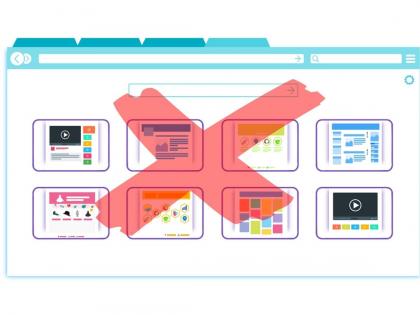
तुमचे ऑनलाइन सर्च लपवायचे आहेत? अश्याप्रकारे करा Chrome मधून तुमची हिस्ट्री डिलीट
तुम्ही जेव्हा ब्राउजरमधून इंटरनेट सर्फिंग करता तेव्हा ब्राऊजरमध्ये कॅशे, हिस्ट्री डेटा इत्यादी जमा होतो. त्यामुळे ब्राउजरचा वेग कमी होतो आणि तुम्ही सर्फ करत असलेल्या साईट्स लोड होताना वेळ घेतात. ब्राऊजरमधील कॅशे आणि हिस्ट्री डिलीट करणे, हा यावरील एक उपाय आहे. जर तुम्हाला पण हि समस्या भेडसावत असेल तर पुढे आम्ही तुम्हाला Google Chrome मधील कॅशे आणि ब्राउजिंग हिस्ट्री कशी क्लियर करायची याबाबत सांगणार आहोत.
मोबाईलमध्ये Google Chrome कॅशे आणि ब्राउजिंग हिस्ट्री अश्याप्रकारे डिलीट करा:
- सर्वप्रथम तुमच्या फोनमधील गुगल क्रोम अॅपमध्ये जा.
- त्यानंतर क्रोम सेटिंग्समध्ये जाण्यासाठी वरच्या बाजूला उजव्या कोपऱ्यात तीन डॉट्सवर टॅप करा.
- तिथे तुम्हाला सेटिंगचा पर्याय दिसेल. त्यावर टॅप करा.
- मग Privacy and security वर टॅप करा.
- यानंतर एक नवीन पेज उघडेल. यात Clear Browsing data चा पर्याय असेल त्यावर टॅप करा.
- इथे तुम्हाला काय काय क्लियर करायचे आहे याबाबत विचारले जाईल. यात Browsing history, Cookies and site data आणि Cached images and files असे पर्याय असतील. ज्या गोष्टी तुम्हाला क्लियर करायच्या असतील त्यांची निवड करा.
- त्यानंतर तुम्ही कालावधी देखील निवडू शकता. म्हणजे तुम्हाला कधीपासूनची हिस्ट्री क्लियर करायची आहे याची निवड करा.
- सर्व पर्याय सिलेक्ट केल्यावर खाली दिलेल्या Clear Data वर टॅप करा.
लॅपटॉप किंवा कम्प्युटरमध्ये Google Chrome अश्याप्रकारे क्लियर करा कॅशे आणि ब्राउजिंग हिस्ट्री:
- क्रोम ओपन करा. पुन्हा वरच्या बाजूला उजवीकडे जाऊन तीन डॉट्स वर क्लिक करा.
- त्यानंतर More tools वर क्लिक करा. मग Clear browsing data वर क्लिक करा.
- आता जो डेटा क्लियर करायचा आहे त्याचा कालावधी निवडा. तुम्ही All time पण सिलेक्ट करू शकता.
- त्यानंतर Cookies and other site data आणि Cached images and files समोर असलेला बॉक्स चेक करा.
- Clear data वर क्लिक करा.